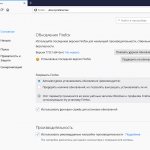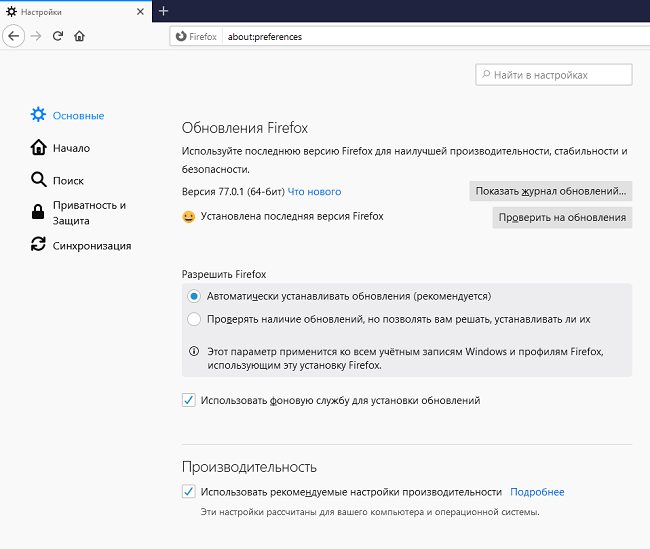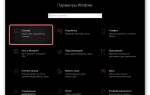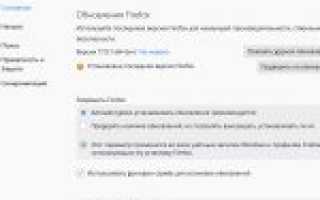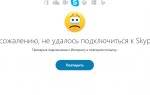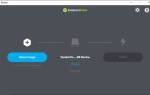Каждая программа, любое приложение, установленное на вашем компьютере, так или иначе, грузят процессор. Соответственно, очень важно следить за тем, насколько ресурсозатратные программы вы запускаете, в особенности, если процессор вашего компьютера староват или слабенький.
Веб-браузер, несомненно, является базовой прогой, которая есть на любом компьютере, ведь без нее невозможно совершить выход в интернет. Она в меру «прожорливая» и в обычных условиях обозреватель, в частности, firefox, грузит процессор не слишком сильно. Но что делать, если при запуске браузера вы вдруг стали замечать сильные подвисания и торможения системы? Возможно, внутрь вашего компьютера проник вирус или же произошло падение плагина.
Обновление
Возможно, браузер жрёт слишком много оперативки из-за того, что пользователь его не обновил. Стабильная работа Firefox гарантируется только на последней версии, которая максимально оптимизируется для комфортного использования. Апдейты очень важны, ведь они помогают Mozilla Firefox работать быстрее, избегать ошибок при прогрузке страниц.
Чтобы убедиться в том, что установлена последняя версия Firefox, необходимо:
- Зайти в настройки браузера через кнопку или вписать в адресную строку команду about:preferences.
- Зайти в «Обновления Firefox».
- Здесь можно не только узнать версию браузера, но и увидеть, есть ли для него обновления.
Если проблема крылась в этом, то на будущее можно поставить автоматическое обновление, чтобы Фаерфокс устанавливал нужные ему компоненты без участия пользователя.
Firefox создаёт меньше процессов, чем Chrome?
Как мы уже сказали, Mozilla подошла к вопросу с несколькими процессами куда более осторожно, чем та же Google.
Изначально разработчики сделали для Firefox лишь один дополнительный процесс, куда выводились плагины (не путать с расширениями), – plugin-container.exe. Таким образом, у Firefox впервые появилось 2 процесса.
Однако время шло и требовало от компании всё же не уступать конкурентам в плане стабильности и безопасности. В итоге в этом году была завершена давно тестировавшаяся полноценная многопроцессная архитектура Firefox.
Преимущество по меньшему потреблению памяти Firefox не теряет, даже если использует свою многопроцессность на максимум (8 CP – 8 процессов для обработки контента)
Часть пользователей стабильных версий Firefox впервые смогли оценить многопроцессность уже этим летом начиная с Firefox 54. Окончательным же этапом здесь стал осенний выход Firefox 57, который больше не поддерживал старые расширения. Часть из этих расширений прежде могла блокировать многопроцессный режим, заставляя Firefox использовать лишь один процесс.
См.также — Как вернуть в Firefox старую страницу Новая вкладка?
Впрочем, с процессами у Firefox дела обстоят все равно не так, как у Chrome. Если детище Google запускает в отдельных процессах буквально всё и вся (каждую вкладку, каждое расширение), то Firefox разбивает различные элементы на группы. В итоге процессов получается совсем не так много, как у главного конкурента.
Отсюда заметно меньшее потребление памяти и в некоторых случаях меньшая нагрузка на CPU. Ведь огромное число процессов в Chromium-браузерах может грузить даже не самый слабый процессор. А вот Mozilla в итоге пришла к компромиссному и, на наш взгляд, наиболее разумному решению.
Вдобавок Firefox использует иной механизм вкладок по требованию в отличие от того, что применяется в Chrome и браузерах на основе Chromium.
Если эти веб-обозреватели автоматически последовательно загружают в фоне вкладки с предыдущей сессии, то «огненный лис» делает это лишь при явном обращении (клике) по вкладке, тем самым, не создавая лишних процессов, когда в них нет необходимости. Это также способствует меньшему потреблению ресурсов.
Расширения и темы
Дополнения также расходуют ОЗУ, поэтому от лишних расширений и тем лучше отказаться. Чтобы убедиться в том, правда ли именно они являются причиной чрезмерного ее потребления, необходимо открыть браузер в безопасном режиме (в нём все дополнения отключены). Для этого необходимо:
- Открыть меню.
- Найти и перейти в разделе «Справка» по ссылке «Информация для решения проблемы» (или ввести в адресной строке about:support).
- Кликнуть «Перезапустить с отключёнными дополнениями.
Если это решит проблему утечки памяти, можно в разделе «Дополнения» (в него можно зайти через сочетание Ctrl+Shift+A) отключить или вовсе удалить все расширения.
Установка тем по умолчанию
Многим пользователям нравится настраивать Firefox с новыми темами. Хоть и некоторые из них выглядят визуально впечатляющими, они могут потреблять слишком много памяти. Для устранения этой проблемы рекомендуется вернуться к темам, которые были установлены по умолчанию и проконтролировать, предотвращен ли рост памяти. Для этого нужно выполнить следующие действия:
- Нажать на «Меню».
- Войти на вкладку «Внешний вид» и убедиться, что тема зафиксирована «По умолчанию».
- Перезапустить браузер и проверить, все ли работает правильно.
В дополнение к расширениям, некоторые плагины так же вызывают сбой с памятью в Firefox. Чтобы устранить проблему, нужно отключить их. Для этого осуществляют следующие действия:
- Нажать «Меню» и «Дополнения».
- Открыть вкладку «Плагины» и «Свойства», установить: «Никогда не активировать» для определенного плагина, перезагрузить.
- После перезагрузки проверить, сохранилась ли проблема или по-прежнему Firefox жрет память. Если она не устранена, то нужно выключить второй и далее по аналогии следующие плагины.
- После обнаружения приложения, вызывающего сбои с памятью, обязательно нужно подключить все плагины обратно, кроме проблемного.
- Если нужно использовать этот конкретный подключаемый модуль, можно попробовать обновить его до последней версии и проконтролировать — устранен ли сбой.
Удаление content-prefs.sqlite
Firefox хранит данные о пользователе (его настройки, предпочтительное увеличение содержимого экрана и так далее) в папке на компьютере, и он тоже может стать причиной того, что браузер стал тормозить.
Тонкая настройка Firefox
Помочь может его удаление, но важно понимать, что это приведёт к сбросу всех настроек. Чтобы найти этот файл, нужно:
- Открыть настройки.
- Выбрать раздел «Справка» и щёлкнуть по «Информация для решения проблем».
- В открывшейся вкладке рядом с «Папка профиля» нажать на «Открыть папку». В этой папке и нужно удалить файл content-prefs.sqlite.
Этот файл будет создан вновь при следующем запуске браузера, но теперь он будет занимать гораздо меньше места, что уменьшит нагрузку на процессор.
Как уменьшить число процессов Firefox?
В отличие Google, Mozilla практически позволяет пользователю самому регулировать, сколько процессов в памяти использовать браузеру.
Видите, как в диспетчере задач висят несколько процессов firefox.exe (или firefox.exe *32 в случае использования 32-разрядных версий) и хотите их убрать/отключить – не проблема. Откройте настройки, прокрутите вниз раздел «основное», дойдя до подраздела «производительность»:
Если вы снимете флажок с параметра «Использовать рекомендуемые настройки производительности», то перед вами появится настройка числа процессов обработки контента.
На выбор предлагаются варианты от 1 до 7 процессов (если памяти у вас более 8 ГБ, то процессов может предлагаться и больше, чем 7):
На этом моменте стоит сделать несколько важных уточнений.
См.также — Как вернуть предыдущую версию Mozilla Firefox
Во-первых, речь идёт о процессах для обработки контента. Если вы укажете здесь, например, всего 1 процесс, то общее число процессов в памяти уменьшится, однако лишь одну копию firefox.exe вы все равно не получите, т. к. помимо контента Firefox выводит в отдельные процессы ещё и обработку интерфейса.
Во-вторых, уменьшение числа процессов имеет смысл на компьютерах с небольшим объёмом «оперативки» и крайне слабым железом. В свою очередь, на более-менее приемлемом железе многопроцессность не ухудшит производительность, а, наоборот, будет способствовать ей, пусть и ценой увеличенного потребления памяти.
Навязчивое содержимое
На многих страницах есть содержимое, которое пользователю не нужно, но оно всё равно появляется и использует оперативную память. Чтобы снизить нагрузку на ресурсы компьютера, можно воспользоваться дополнительной блокировкой стороннего содержимого и рекламы, помимо тех инструментов, что встроены в браузер.
Например, можно воспользоваться расширениями Adblock Plus или uBlock Origin для скрытия рекламы, а также NoScript для отключения ненужных скриптов.
Включение аппаратного ускорения
Аппаратное ускорение предназначено для снижения нагрузки на ЦП компьютера. Когда он загружен на 100%, активируйте встроенную функцию обозревателя:
- Перейдите в настройки через меню Фаерфокс. В разделе производительность уберите галочку напротив пункта использования рекомендуемых параметров.
- Появится новая строка «По возможности использовать аппаратное ускорение». Поставьте напротив нее галочку.
Аппаратное ускорение даст более эффективный результат, если драйвера видеокарты актуальны.
Снижение количества потребляемой оперативной памяти
Чтобы снизить количество потребляемой ОЗУ, необходимо в адресной строке ввести about:config, затем найти там параметр browser.sessionhistory.max_total_viewers и поменять значение на true. После перезапуска браузер больше не будет заново подгружать страницу из интернета или кешированную версию с жёсткого диска, что позволяет ему работать гораздо быстрее.
Чтобы снизить количество ОЗУ под кэш, необходимо снова зайти в about:config и в строке фильтр ввести browser.cache, затем в выпадающем списке нужно найти browser.cache.memory.max_entry_size. Здесь необходимо задать значение в соответствии с таблицей, где Physical RAM – ОЗУ, а Memory Cache – параметр, который нужно выставить в browser.cache.memory.max_entry_size.
Потребление памяти до Firemin
Для измерения потребляемой оперативки не стал скачивать какие-то специальные программы и залазить в дебри системных диагностических утилит, а просто запустил диспетчер задач.
Вот, что он показал при нескольких одновременно открытых вкладках в обозревателе…
Ничего странного и удивительного — постоянные пользователи этого браузера давно привыкли к таким цифрам (1755 МБ), правда? А теперь давайте просто запустим программу…
Оптимизация скорости загрузки
Чтобы браузер быстрее включался, желательно перенести его в корневую папку C:/, для этого нужно просто вырезать в проводнике папку с Firefox и расположить её по пути C:/Firefox. Чтобы ярлык работал корректно, необходимо удалить старый и сделать новый, нажав ПКМ на файл firefox.exe и выбрать соответствующий пункт в выпадающем меню.
Чтобы браузер запускался ещё быстрее, необходимо в его настройках (Инструменты – Настройки) снять галочки с «Отправлять сообщения о падениях» и «Отправлять данные о производительности». Благодаря этому браузер будет проверять меньше параметров при включении, что ускорит загрузку.
Отладка памяти программой Firemin
Если возникли сбои из-за торможения компьютера браузером, можно решить проблему, используя Firemin. Этот инструмент позволяет браузеру периодически сбрасывать неиспользуемую память и резко сокращать ее использование. Firemin доступен только для Windows и поддерживает все версии от XP до 8.1.
Это переносное приложение, поэтому не нужно ничего устанавливать в системе. Необходимо просто извлечь файл firemin.exe из скаченного архива в любую папку и запустить. Как только файл будет запущен, он помещает значок в область уведомлений Windows и начинает отслеживать процесс в фоновом режиме. Этот инструмент позволит устранить распространенные ошибки компьютера, защитить его от потери файлов, вредоносного ПО, сбоя оборудования и оптимизации ПК для максимальной производительности.
Firemin — бесплатное программное обеспечение с открытым исходным кодом. Работает с Windows XP/Vista/ 2008/ 7 и Windows 8 с 32, а также с 64 битными версиями операционных систем. Firefox может съесть до 150 МБ в момент запуска, после того, как браузер проработает еще пару дней, это приведет к тому, что будет потеряно примерно 800 МБ ОЗУ. В этом виноваты утечки памяти, а Firemin может легко их исправить.
Быстрый запуск Firemin:
- запустить в безопасном режиме;
- применить функцию SQLite Vacuum для оптимизации баз данных;
- употребить слайдер для настройки памяти.
Если нужно настроить браузер Firefox, то Firemin располагает и такой функцией. Можно получить доступ к разделу оптимизации из контекстного меню панели задач Firemin, выбрав «Оптимизировать Firefox». Это позволяет усовершенствовать базы данных SQLite, освобождая неиспользуемое пространство внутри них.
Настройка расходов ОЗУ
Ещё один способ уменьшить нагрузку – провести оптимизацию работы браузера.
Минимизировать расход оперативной памяти можно вручную — это актуально для компьютеров, у которых небольшой объём ОЗУ. Есть несколько способов, как это можно сделать: Ввести в адресную строку about:memory и нажать на «Minimaze memory usage». Это позволит снизить расход оперативной памяти, благодаря чему браузер будет быстрее грузить веб-страницы и содержащийся на них контент. Этот способ лучше подходит в том случае, если Firefox начал тормозить только в данном конкретном случае, а не постоянно (например, если браузер не может загрузить страницу очень требовательного сайта).
Для того чтобы воспользоваться вторым способом, необходимо перейти на about:config и найти там параметр browser.cache.memory.max_entry_size. Его следует изменить на 2048 или 4096. Благодаря этому Firefox будет занимать меньше ОЗУ для кэширования. Совсем отключать эту опцию не рекомендуется, так как это отрицательно скажется на производительности.
Использование каждого из этих способов в той или иной мере поможет снизить нагрузку на процессор и ускорить работу браузера. Их можно и нужно комбинировать, например, использовать блокировщики рекламы и периодически перезапускать программу. Всё это в совокупности окажет положительное влияние на производительность Firefox, сделав работу в нём ещё более комфортной.
Оптимизация оперативной памяти с программой Rizone Memory Booster
На рынке программного обеспечения существует огромное количество программ для оптимизации оперативной памяти. Большинство из них имеют функции, аналогичные друг с другом, и, следовательно, выбрать лучшие приложения не так просто. Рассматриваемая программа Rizone Memory Booster позволяет выполнить базовую оптимизацию оперативной памяти компьютера, но по-прежнему выделяется из толпы. Memory Booster не требует установки, должным образом поддерживается операционными системами Windows , 2000, XP, 2003, Vista, Windows 2008 и Windows 7. Главное окно предоставляет статистику по использованию виртуальной памяти, физической памяти и загрузки процессора. Благодаря временным графикам можно точно проследить потребление ресурсов. Опция оптимизации памяти позволяет немедленно её высвобождать.
Rizone Memory Booster по умолчанию запускает процесс оптимизации оперативной памяти каждые 15-20 секунд. Прошедшее время между попытками можно увидеть в нижней части окна, чуть выше строки состояния. Оптимизация частоты может быть изменена путем выбора в параметрах.
Начинаем тестирование Rizone Memory Booster
Подождав некоторое время, я снова решил проверить показатели диспетчера задач и Process Explorer.
В дополнение, я запустил ещё одно видео на Ютуб. Из скриншотов видно, что потребление оперативной памяти в firefox выше 800 МБ, да и виртуальной выделено больше.
Теперь запустим программу Rizone Memory Booster, и посмотрим на ситуацию.
Смотрим на скриншоты:
Видно, что потребление ОЗУ уменьшилось (значение прыгает между 100 – 400 МБ), виртуальной памяти выделено по прежнему много.
В какой-то момент произошел крах браузера firefox. Я запустил его снова, и восстановил предыдущую сессию.
В данном случае, картина немного изменилась:
Как видно, потребление виртуальной памяти уменьшилось практически в полтора раза. Оперативной памяти firefox использует тоже меньше – в пределах 100 МБ. Программа Rizone Memory Booster запущена.
По сути, можно сказать, что программа Rizone Memory Booster действительно работает.
Новая версия – новые проблемы
Браузер Firefox после обновления до версии 75 резко увеличил потребление оперативной памяти. Для стабильной работы ему теперь требуется больше RAM, чем Google Chrome, известному своей расточительностью в плане расхода памяти компьютера.
С проблемой, пишет ресурс SoftPedia, столкнулись пользователи Reddit. Участник сообщества vatican_cameos01 19 апреля 2021 г. сообщил, что на его компьютере обновленный Firefox после отключения всех расширений и закрытия всех вкладок занимал 500 МБ памяти, тогда как Chrome расходовал не более 350 МБ.
Компьютер vatican_cameos01 работает на базе Ubuntu 19.10, а его тема на Reddit на момент публикации материала собрала более 120 комментариев. Большинство ответивших выразили схожее мнение, в том числе и пользователь ALTAiR916, заметивший, что на его ПК с 4 ГБ оперативной памяти Chrome расходует ее значительно более эффективно, нежели обновленный Firefox. Пользователь veryloudmonstercat добавил, что на его компьютере с 16 ГБ оперативной памяти Firefox неоднократно приводил к зависанию операционной системы – при открытии 100-150 вкладок он «захватывал» весь объем памяти, не оставляя ничего самой ОС.
Потребление памяти Firefox 75 при закрытых вкладках и отключенных расширениях
Релиз Firefox 75 состоялся 7 апреля 2021 г. Незадолго до этого, как сообщал CNews, Firefox уступил второе место в рейтинге популярности браузеров, которое он занимал с января 2021 г., обозревателю Microsoft Edge.